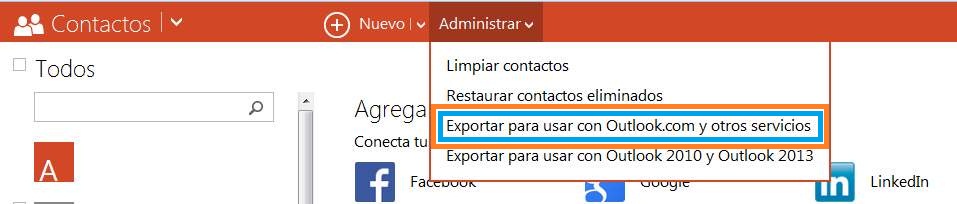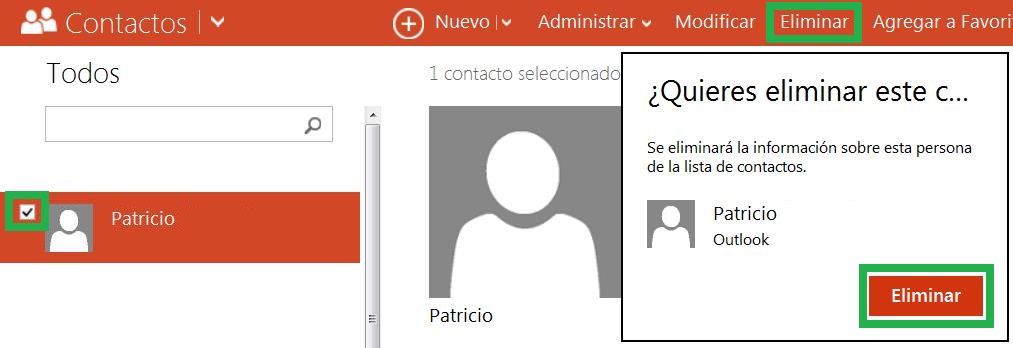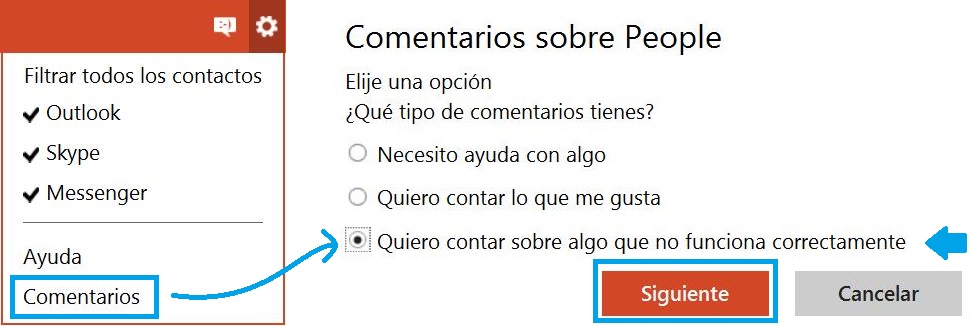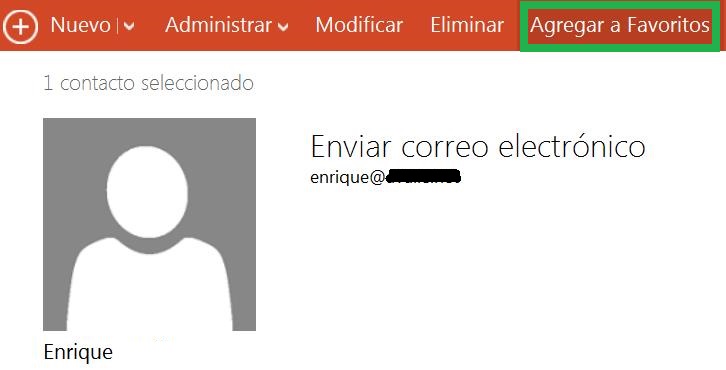La opción para exportar contactos a Outlook.com y otros servicios nos permite llevar nuestra lista intacta de personas con todos los datos correspondientes. Se trata de un comando que permitirá generar un archivo conocido como CSV y cuyo formato está ampliamente extendido entre las diferentes plataformas de correo electrónico.
Anteriormente esta opción ya se encontraba disponible aunque recientemente Microsoft decidió simplificar el comando denominándolo como «Exportar para usar con Outlook.com y otros servicios«. De esta forma divide la posibilidad de generar un archivo en el formato mencionado con las otras opciones vigentes.
Nueva opción para exportar contactos a Outlook.com y otros servicios
La nueva opción para exportar contactos a Outlook.com y otros servicios podrá ser hallada en el apartado «Contactos» de nuestra casilla de correo. Esta fue añadida recientemente como parte de una serie de cambios que Microsoft viene realizando en las opciones de menú de Outlook.com y sus servicios satélites.
Cómo utilizar la opción para exportar contactos para Outlook.com y otros servicios
La forma de utilizar la opción para exportar contactos para Outlook.com y otros servicios no posee grandes complicaciones. Sólo tenemos que dirigirnos al apartado de contactos y así desplegar el menú «Administrar». A continuación seleccionaremos el ítem «Exportar para usar con Outlook.com y otros servicios».
Luego de unos instantes comenzará la descarga de un archivo con formato CSV y que podremos almacenar en nuestro ordenador. Esta copia local debe ser guardada hasta el momento en que decidamos utilizarla para importar dichos datos en un nuevo servicio web. Como bien indica el título puede ser Outlook.com u otro servicio.
Podemos utilizar la misma copia para importarla en más de una cuenta, siempre y cuando esta soporte el tipo de archivo CSV. Debemos tener en cuenta que, en caso de realizar cambios en nuestra lista de contactos de Outlook.com de manera posterior, estos no estarán actualizados en el archivo que hemos exportado. Para este último caso podemos realizar el procedimiento nuevamente generando así un nuevo listado.
Tal como hemos visto, al utilizar la opción para exportar contactos para Outlook.com y otros servicios tenemos la posibilidad de almacenar e importar nuestros contactos en cualquier momento.